Illustratorでの入稿だとテキストのアウトラインは必須条件だと言えます。初校、修正では問題ないと思っていたデータがアウトライン化でテキストがズレるという恐ろしいことがあります。もしサムネを見てピンと来なかった方は絶対に読んでほしいです。
事例と手順
まずテキストを打ちます。フォントもサイズも決まりはないです。
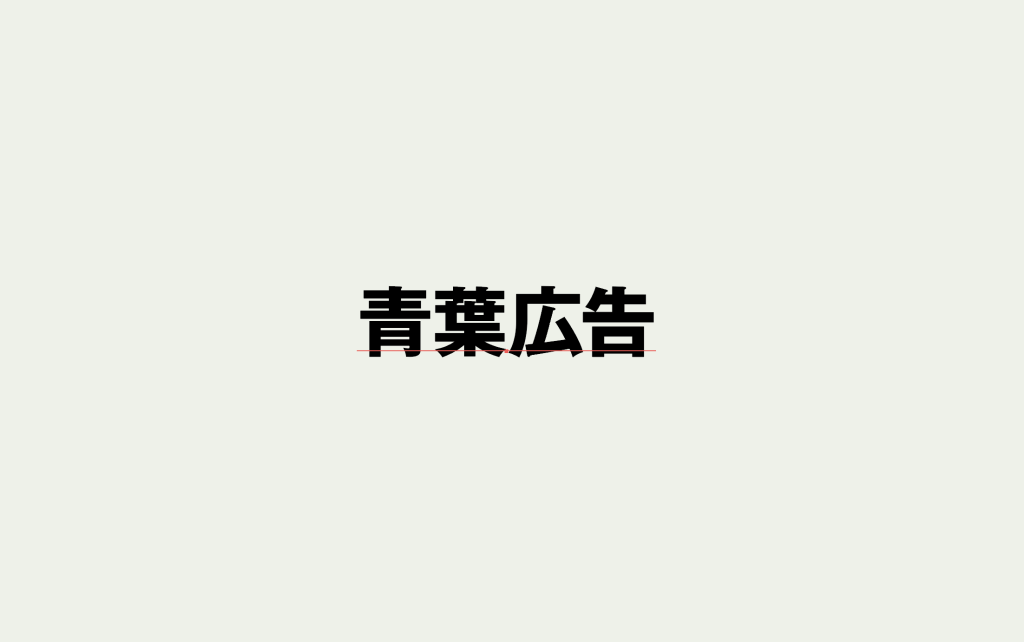
テキストを選択して「効果」→「パスの変形」→「変形」と進みます。
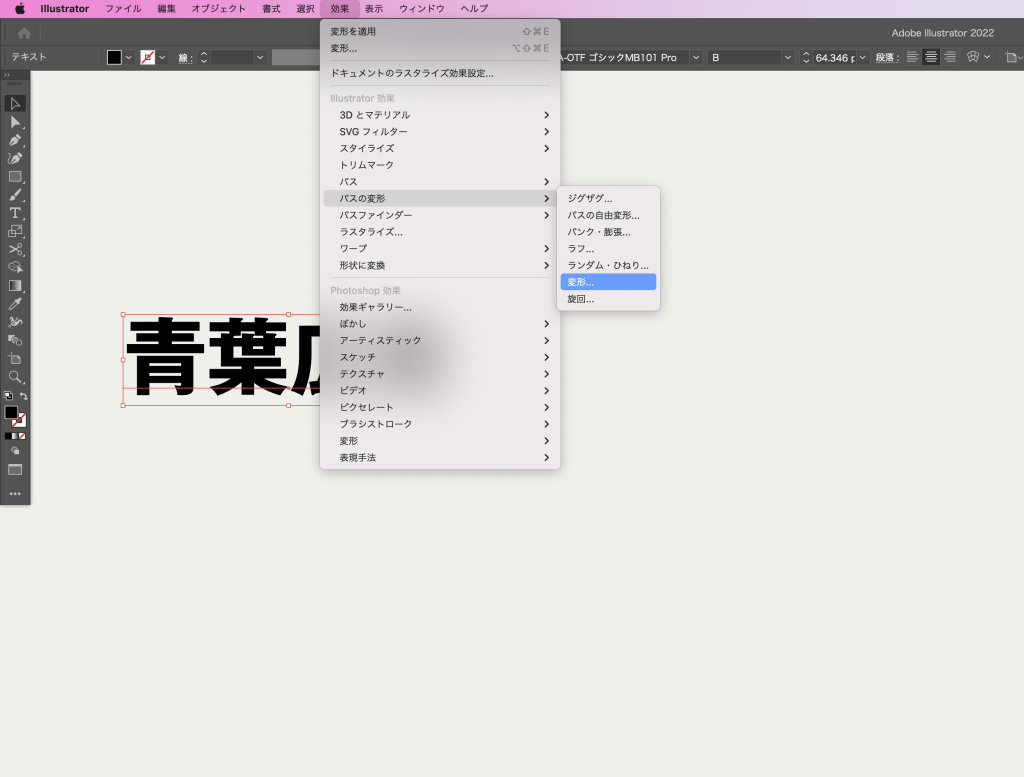
「変形効果」パネルで「角度」を10°にします。(角度に決まりはないです。)
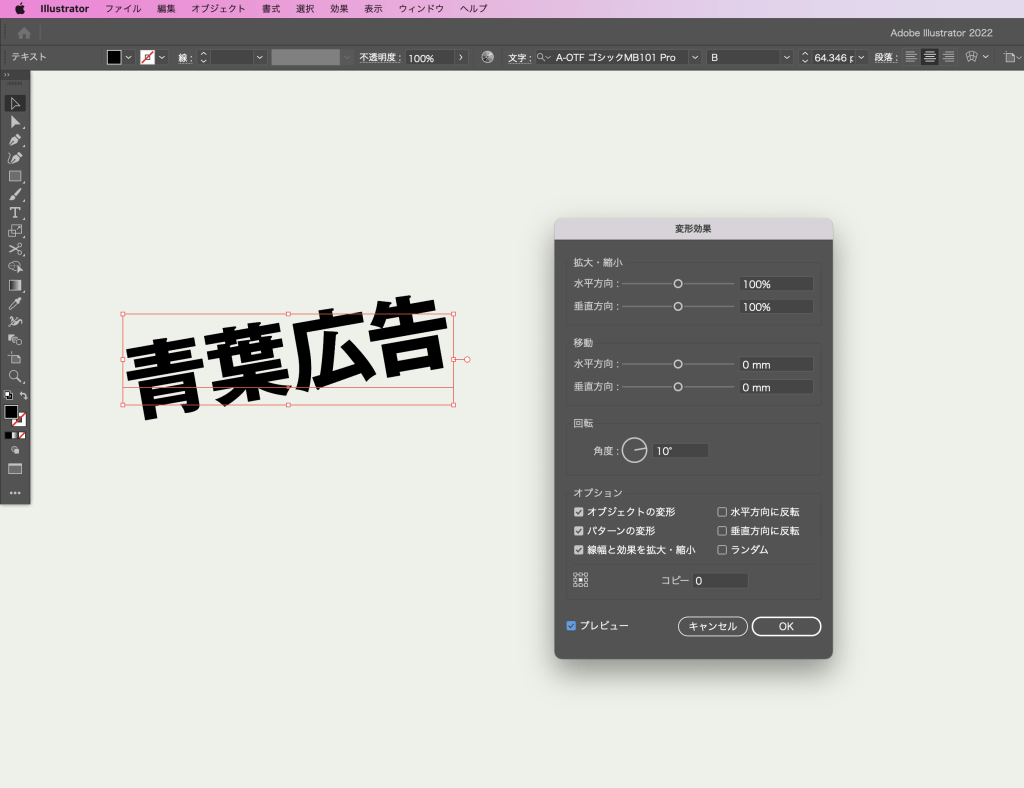
「アピアランス」を確認すると「変形」項目が追加されていますね。
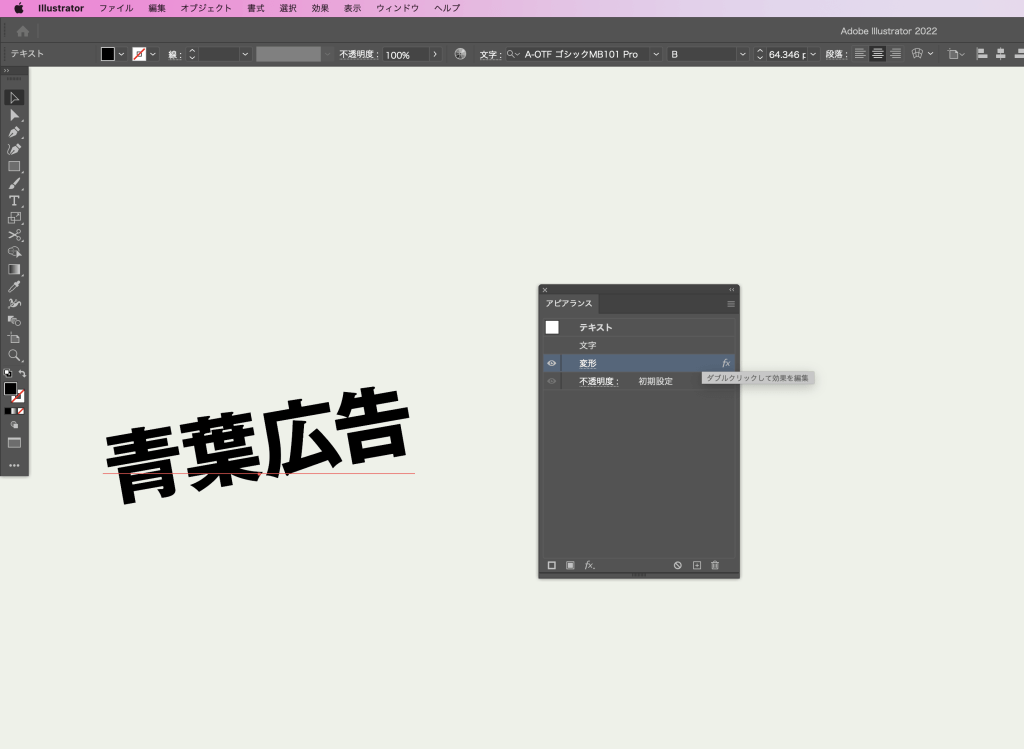
「変形」をドラッグして「文字」の上に移動します。
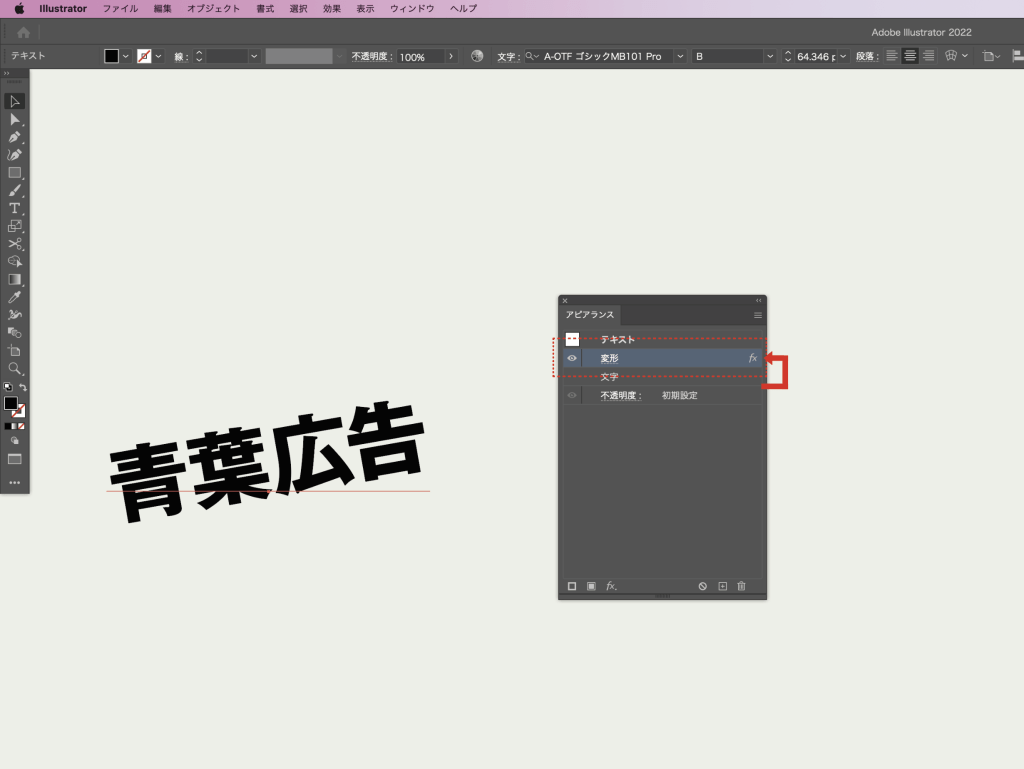
そしてアウトライン化するとテキスト一文字づつにアウトラインがかかったようにズレてしまいます。
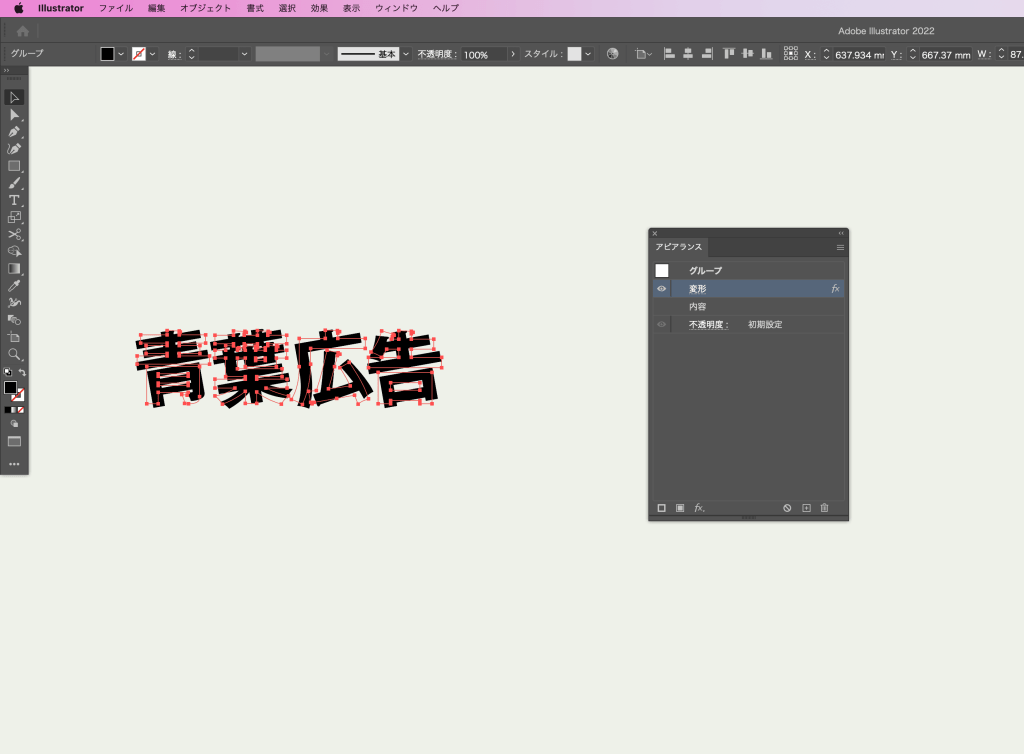
「変形」を「文字」の上に移動せず、「文字」の下に「変形」がある状態でアウトライン化するとズレずにできます。
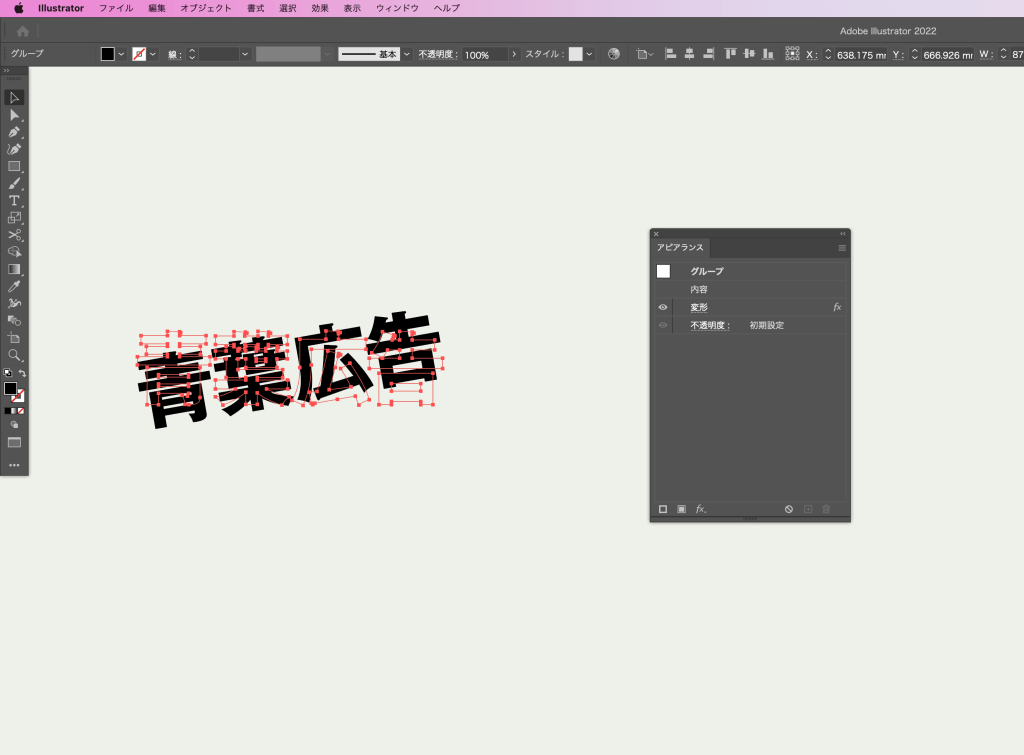
以上が手順です。たったこれだけなのに改めて見るとかなりズレていますね。
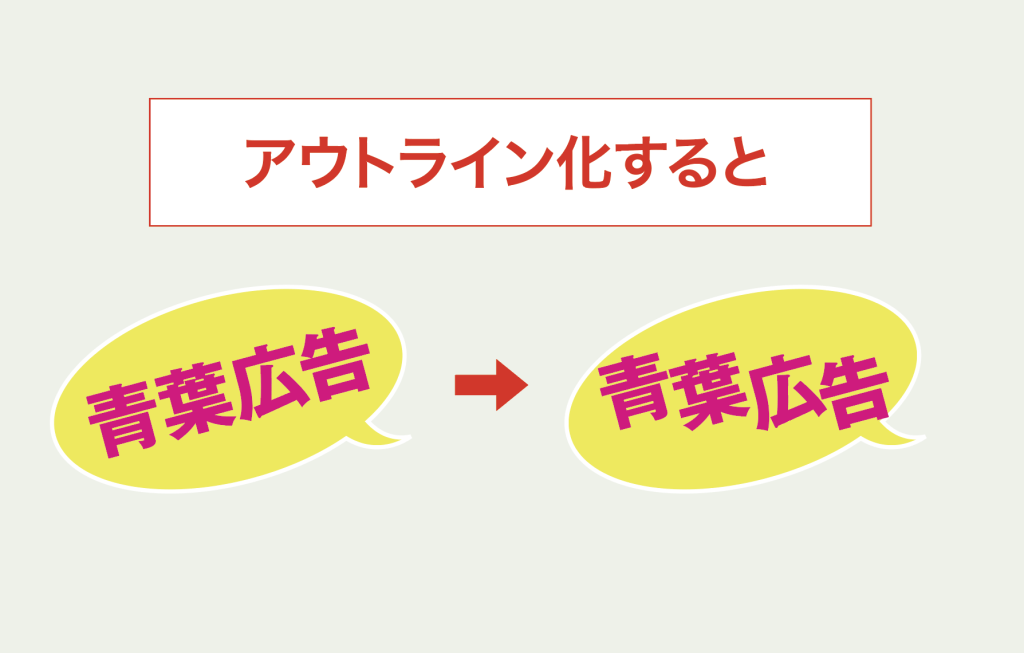
まとめ
この事例の怖いところはアウトライン化するまで分からないということです。気づかずにアウトライン化して入稿して印刷後発覚するのを避けるために十分注意しましょう。

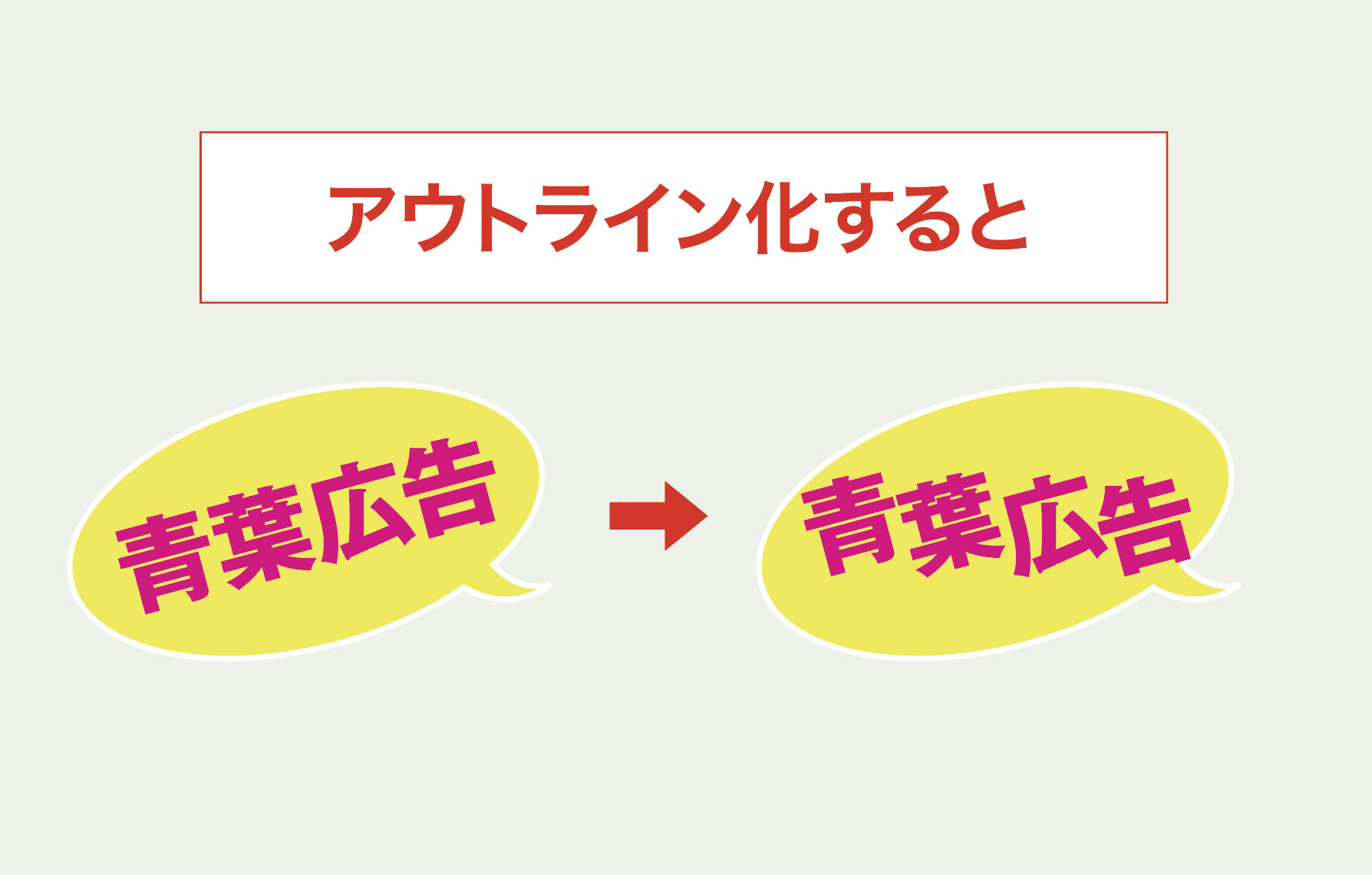

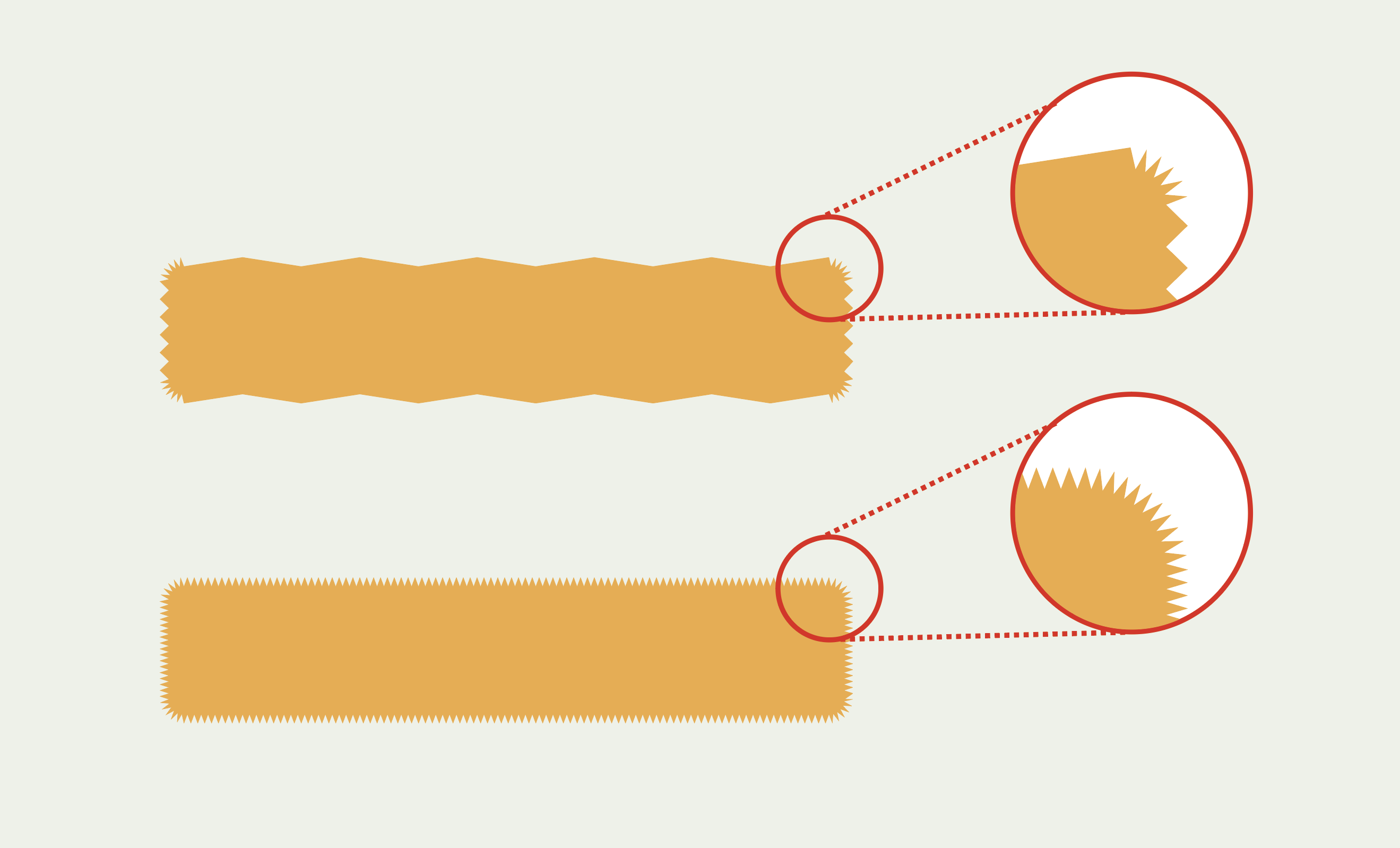
コメント